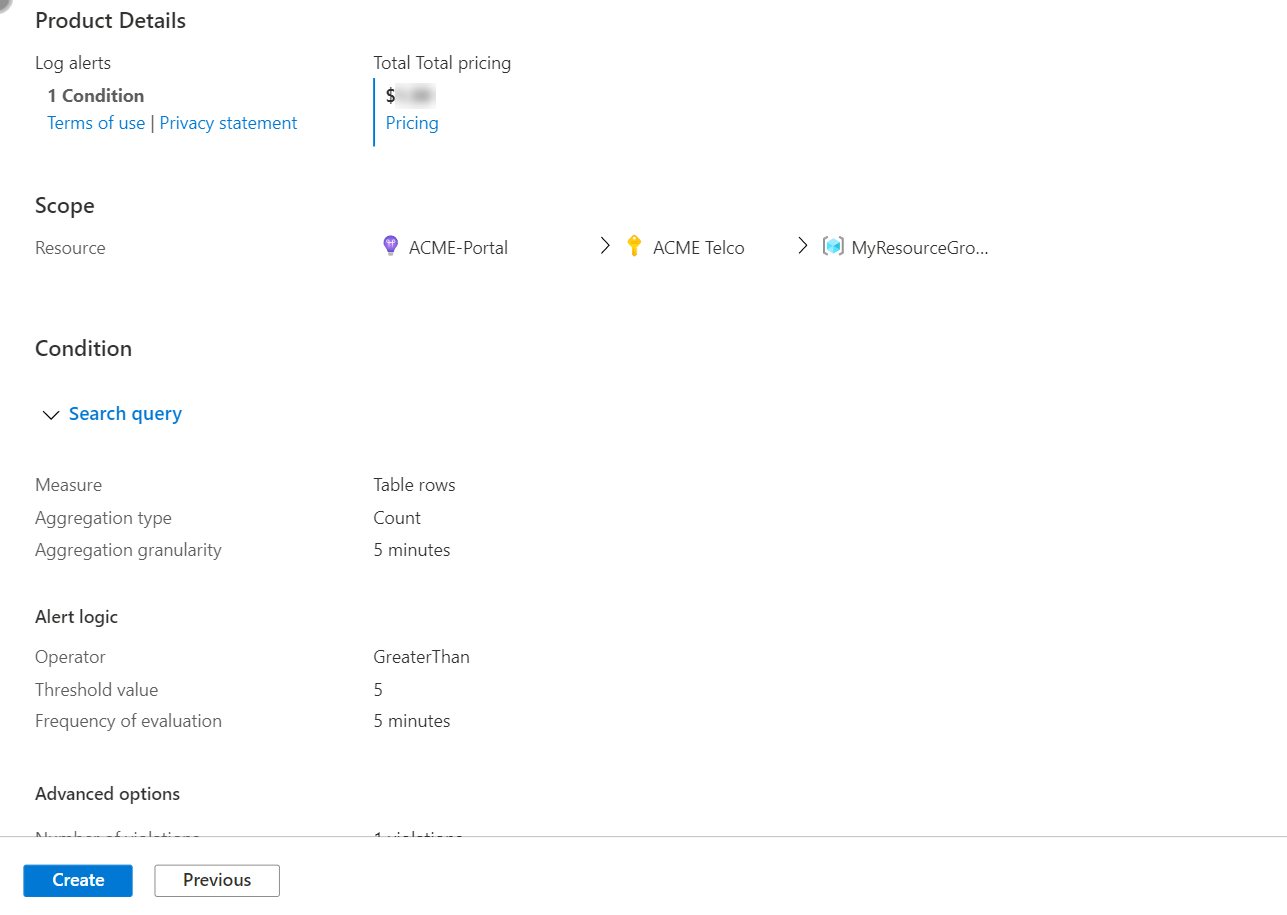Criar ou editar uma regra de alerta de log de atividades, integridade de serviço ou integridade do recurso
Este artigo mostra como criar ou editar um log de atividades, integridade do serviço ou regra de alerta de integridade do recurso no Azure Monitor. Para saber mais sobre alertas, confira a visão geral dos alertas.
Você cria uma regra de alerta combinando os recursos a serem monitorados, os dados de monitoramento do recurso e as condições que deseja disparar o alerta. Em seguida, você pode definir grupos de ações e regras de processamento de alerta para determinar o que acontece quando um alerta é disparado.
Os alertas disparados por essas regras de alerta incluem um conteúdo que usa o esquema de alerta comum.
Pré-requisitos
Para criar ou editar uma regra de alerta, você deve ter as seguintes permissões:
- Permissão de leitura no recurso de destino da regra de alerta.
- Permissão de gravação no grupo de recursos no qual a regra de alerta é criada. Se você estiver criando a regra de alerta no portal do Azure, a regra de alerta será criada por padrão no mesmo grupo de recursos em que reside o recurso de destino.
- Permissão de leitura em qualquer grupo de ações associado à regra de alerta, se aplicável.
Acessar o assistente de regra de alerta no portal do Azure
Há várias maneiras de criar ou editar uma regra de alerta.
Criar ou editar uma regra de alerta na home page do portal
- No portal do Azure, selecione Monitor.
- No painel esquerdo, selecione Alertas.
- Clique em + Criar>Regra de Alerta.
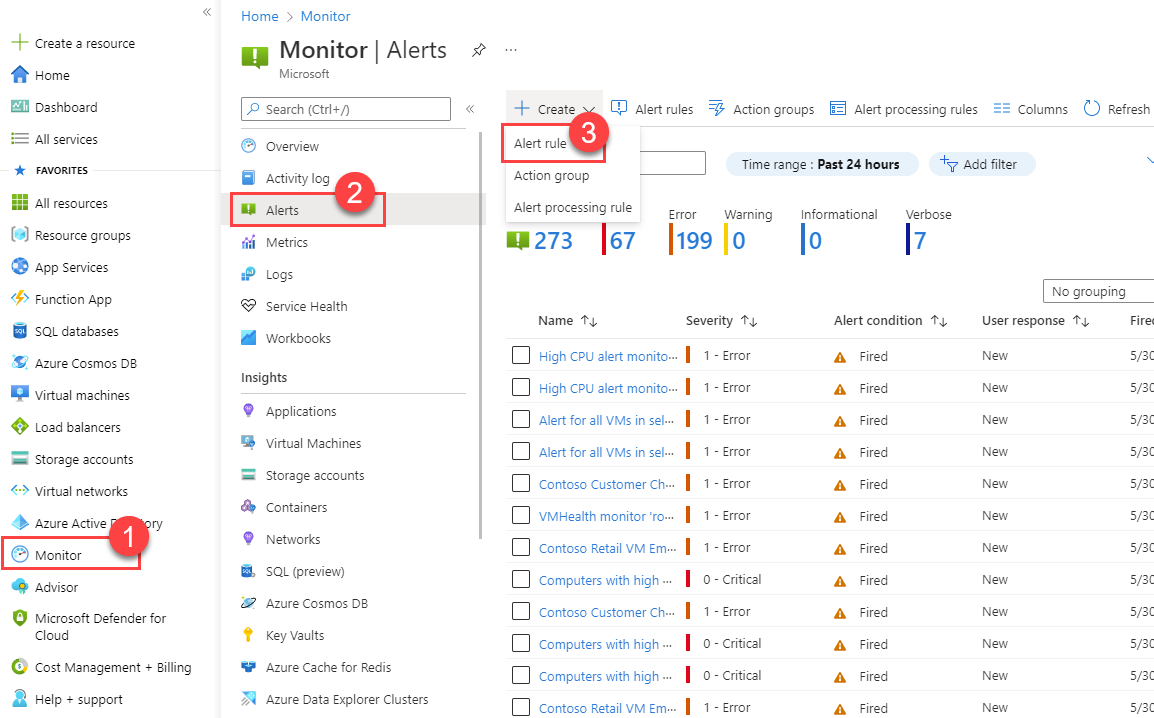
Criar ou editar uma regra de alerta de um recurso específico
- No portal do Azure, vá para o recurso.
- No painel esquerdo, selecione Alertas.
- Clique em + Criar>Regra de Alerta.
- O escopo da regra de alerta foi definido como o recurso selecionado por você. Continue definindo as condições para a regra de alerta.
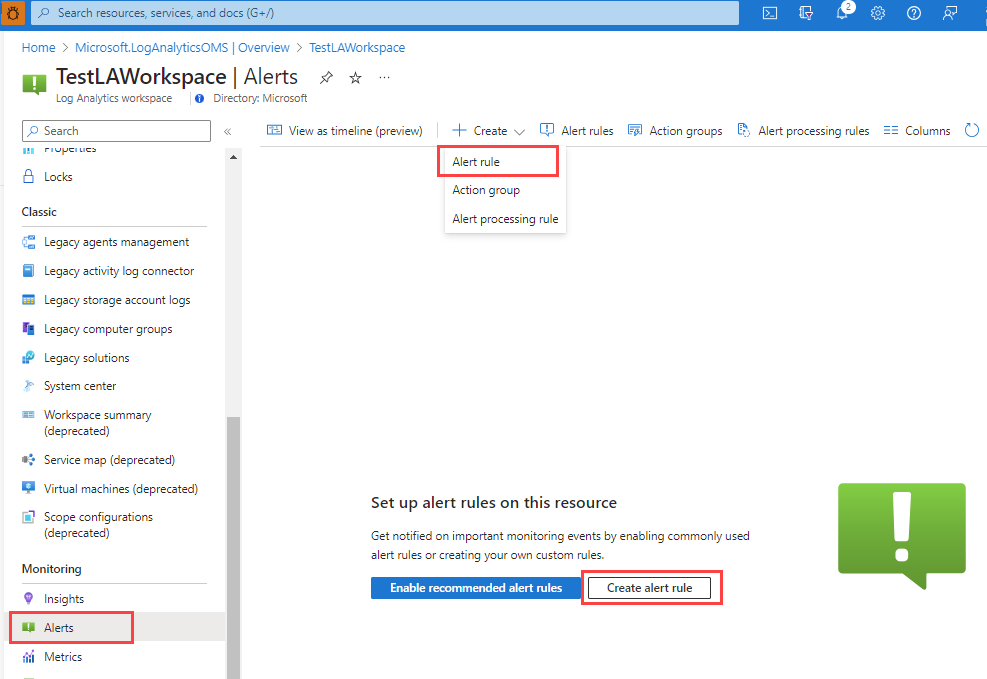
Editar uma regra de alerta existente
No portal do Azure, na home page ou em um recurso específico, selecione Alertas no painel esquerdo.
Selecione Regras de alertas.
Selecione a regra de alerta que você deseja editar e selecione Editar.
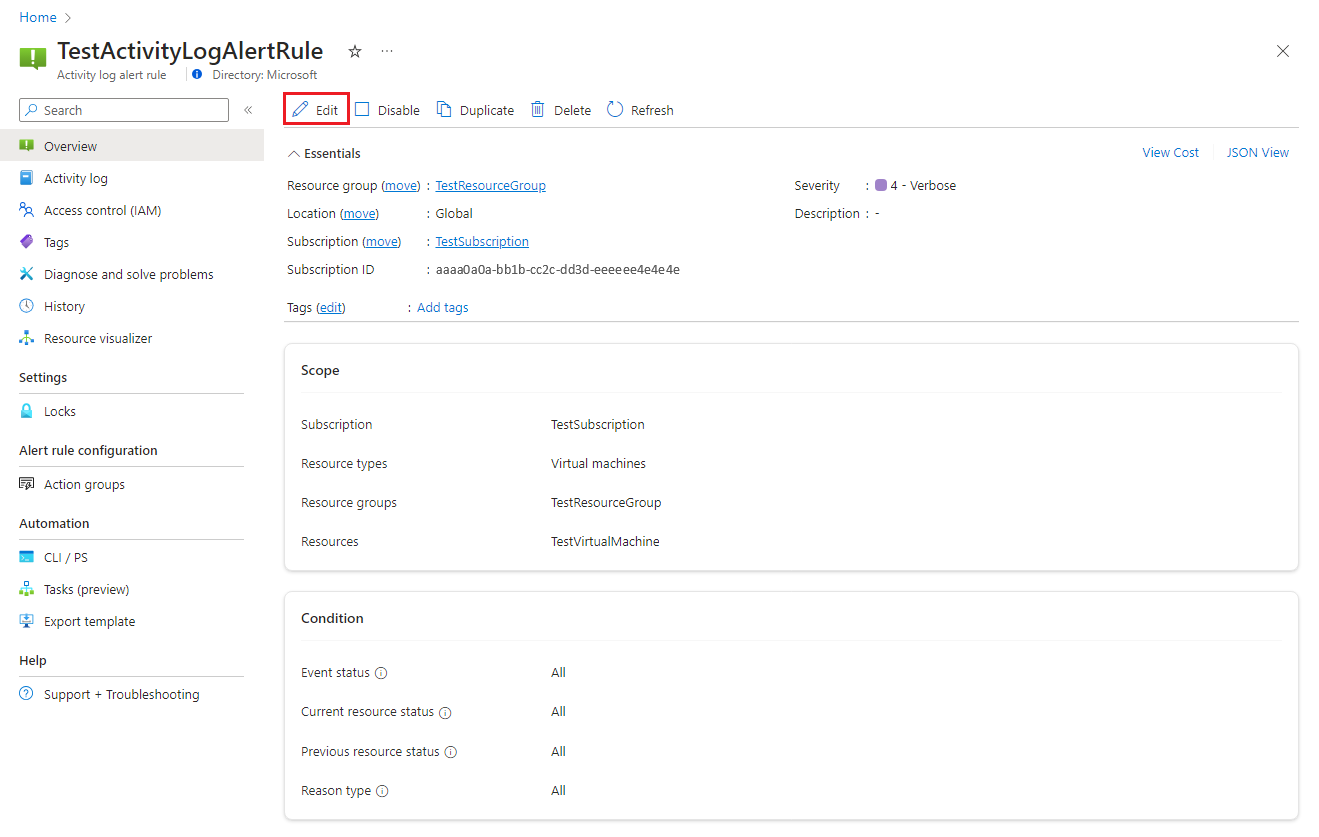
Selecione qualquer uma das guias da regra de alerta para editar as configurações.
Configurar o escopo da regra de alerta
No painel Selecionar um recurso, defina o escopo da regra de alerta. Filtre o conteúdo por assinatura, tipo de recurso ou local do recurso.
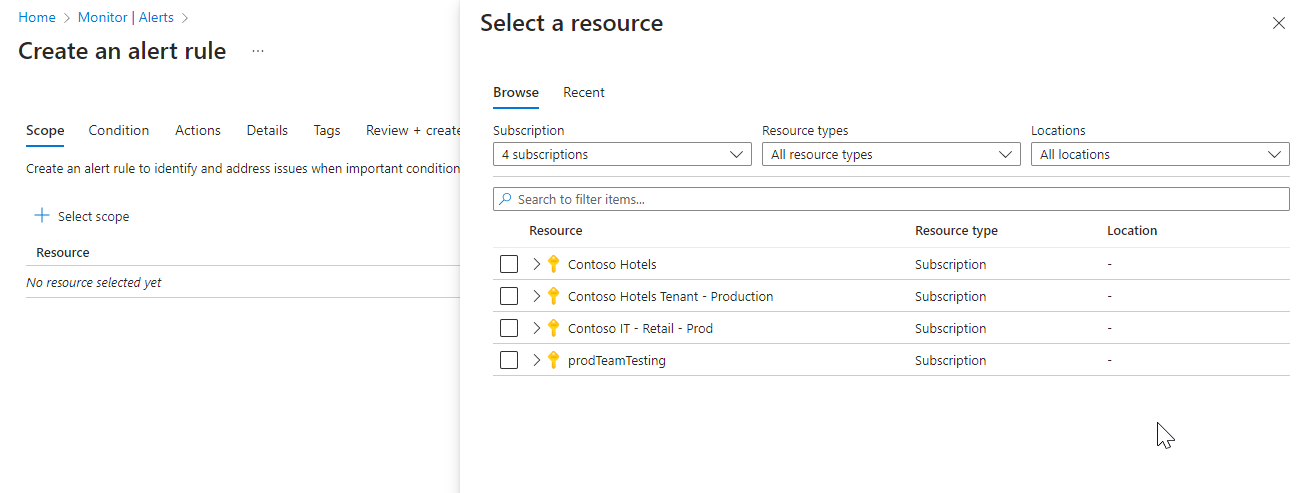
Escolha Aplicar.
Configurar condições de regra de alerta
Na guia Condição, selecione Log de atividades, Integridade do recurso ou Integridade do serviço. Ou selecione Ver todos os sinais se você quiser escolher um sinal diferente para a condição.
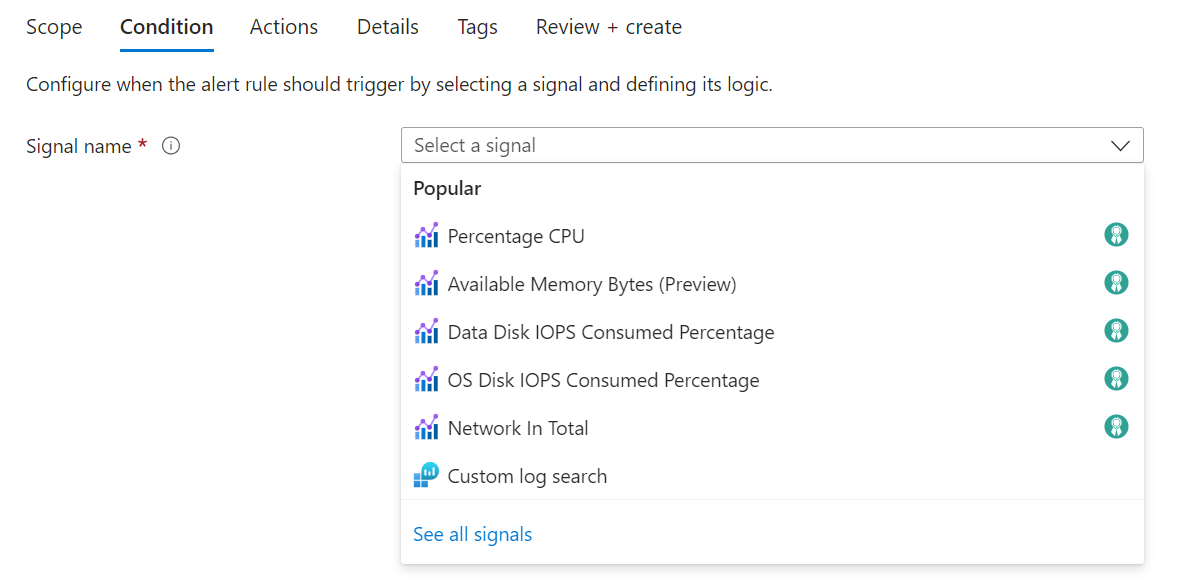
(Opcional) Se você selecionou Ver todos os sinais na etapa anterior, use o painel Selecionar um sinal para pesquisar o nome do sinal ou filtrar a lista de sinais. Filtrar por:
- Tipo de sinal: o Tipo de regra de alerta que você está criando.
- Fonte do sinal: o serviço que envia o sinal.
Esta tabela descreve os serviços disponíveis para regras de alerta do log de atividades:
Fonte do sinal Descrição Log de atividades – Política O serviço que fornece os eventos de log de atividades relacionados à política. Log de atividades – Dimensionamento automático O serviço que fornece os eventos de log de atividades relacionados ao dimensionamento automático. Log de atividades – Segurança O serviço que fornece os eventos de log de atividades relacionados à segurança. Integridade de recursos O serviço que fornece o status de integridade no nível do recurso. Integridade do serviço O serviço que fornece o status de integridade no nível da assinatura. Selecione o nome do sinal e selecione Aplicar.
No painel Condições, selecione o valor do Período do gráfico.
O gráfico de visualização mostra os resultados da sua seleção.
Na seção Lógica de alerta, selecione valores para cada um destes campos:
Campo Descrição Nível do evento Selecione o nível dos eventos para essa regra de alerta. Os valores são Crítico, Erro, Aviso, Informativo, Detalhado e Todos. Status Selecione os níveis de status para o alerta. Evento iniciado por Selecione a entidade de usuário ou entidade de serviço que iniciou o evento.
Configurar ações de regra de alerta
Na guia Ações, opcionalmente, você pode selecionar ou criar grupos de ações para a sua regra de alerta.
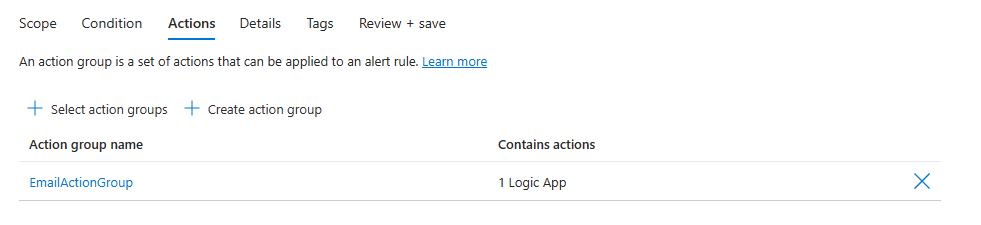
Configurar detalhes da regra de alerta
Na guia Detalhes, insira valores para o Nome da regra de alerta e a Descrição da regra de alerta.
Selecione Habilitar regra de alerta após a criação para que a regra de alerta comece a ser executada assim que terminar de criá-la.
(Opcional) Para Região, selecione uma região na qual a regra de alerta será processada. Se você precisar garantir que a regra seja processada dentro do Limite de Dados da UE, selecione a região Norte da Europa ou Oeste da Europa. Em todos os outros casos, você pode selecionar a região Global (que é o padrão).
Observação
As regras de alerta de Integridade do Serviço só podem estar localizadas na região global.
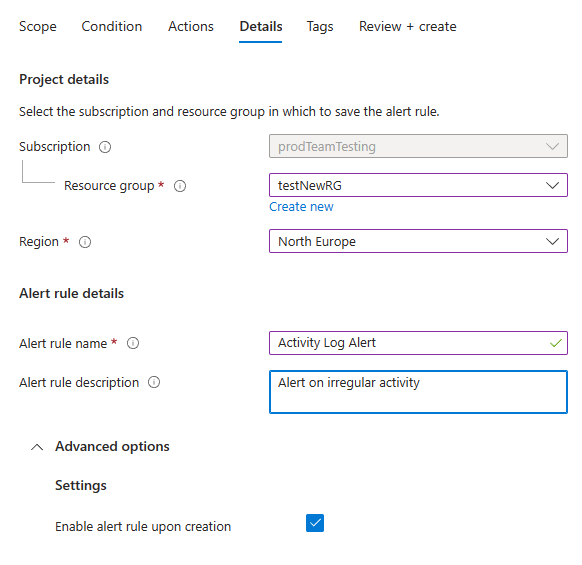
-
(Opcional) Na seção Propriedades personalizadas, se essa regra de alerta contiver grupos de ações, você poderá adicionar suas próprias propriedades para incluir no conteúdo da notificação de alerta. Você pode usar essas propriedades nas ações que o grupo de ações chama, como por um webhook, função do Azure ou ação de aplicativo lógico.
As propriedades personalizadas são especificadas como pares de chave/valor usando textos estáticos, um valor dinâmico extraído do payload do alerta ou uma combinação de ambos.
O formato para extrair um valor dinâmico do conteúdo de alerta é:
${<path to schema field>}. Por exemplo:${data.essentials.monitorCondition}.Use o formato do esquema de alerta comum para especificar o campo no conteúdo, independentemente dos grupos de ações configurados para a regra de alerta usarem o esquema comum.
Observação
- As propriedades personalizadas são adicionadas ao payload do alerta, mas não aparecem no modelo de email ou nos detalhes do alerta no portal do Azure.
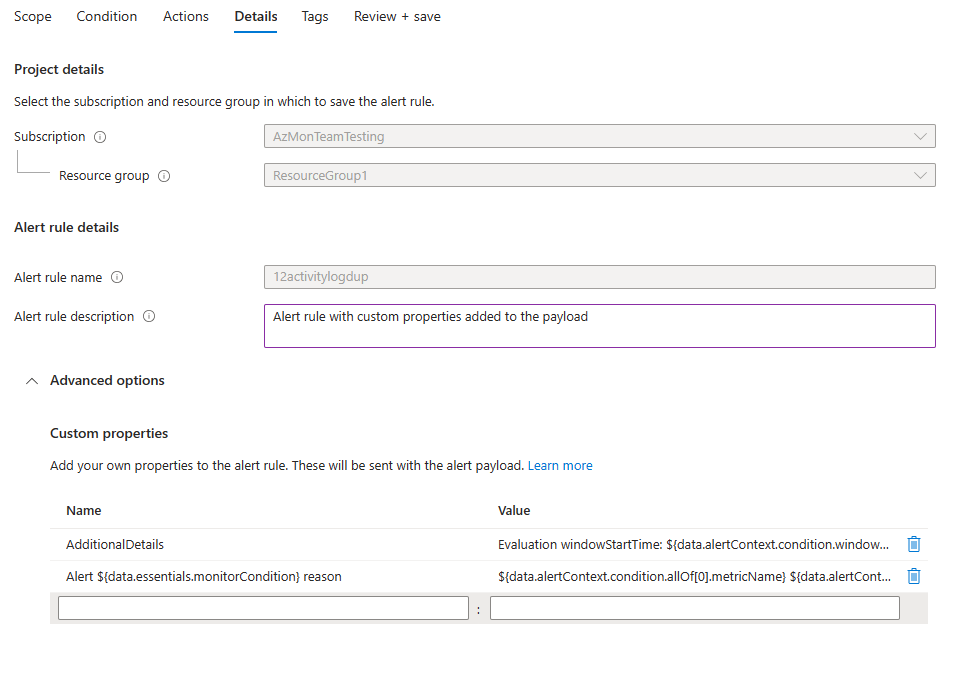
Os exemplos a seguir usam valores em Propriedades personalizadas para utilizar dados de um payload que usa o esquema de alerta comum.
Este exemplo cria uma marca Detalhes Adicionais com dados referentes à hora de início e à hora de término da janela:
- Nome:
Additional Details - Valor:
Evaluation windowStartTime: ${data.alertContext.condition.windowStartTime}. windowEndTime: ${data.alertContext.condition.windowEndTime} - Resultado:
AdditionalDetails:Evaluation windowStartTime: 2023-04-04T14:39:24.492Z. windowEndTime: 2023-04-04T14:44:24.492Z
Esse exemplo adiciona dados referentes ao motivo da resolução ou do disparo do alerta:
- Nome:
Alert ${data.essentials.monitorCondition} reason - Valor:
${data.alertContext.condition.allOf[0].metricName} ${data.alertContext.condition.allOf[0].operator} ${data.alertContext.condition.allOf[0].threshold} ${data.essentials.monitorCondition}. The value is ${data.alertContext.condition.allOf[0].metricValue} - Resultados potenciais:
Alert Resolved reason: Percentage CPU GreaterThan5 Resolved. The value is 3.585Alert Fired reason": "Percentage CPU GreaterThan5 Fired. The value is 10.585
Configurar marcas de regra de alerta
Na guia Marcas, opcionalmente, você pode definir todas as marcas necessárias no recurso de regra de alerta.

Examinar e criar a regra de alerta
Na guia Revisar + criar, a regra é validada. Se houver um problema, volte e corrija-o.
Quando a validação for aprovada e você tiver examinado as configurações, selecione o botão Criar.